
Az norvég Opera Sotware gyártó kiadta böngészőjének új verzióját - az Opera Next. Ebben a verzióban az Opera böngésző egy új motorra váltott - a Chromium-ra, amely a motor verziójának egyik ága - Blink.
Ezt követően az Opera Next böngésző nagyon különbözött az előzőtől. A böngésző felületét átalakították, emellett a fejlesztő számos olyan beállítást megváltoztatott, amely a Chromium alapján létrehozott böngészők felhasználóinak ismerős. A könyvjelzők eltűntek a böngészőből, és most nem egyértelmű, hogy hová lehet hozzáadni például egy könyvjelzőt.
Tartalom:- Hogyan telepítsünk egy kiterjesztést az Opera-ban
- Telepítse a Chrome kiterjesztéseket
- Hogyan telepítsünk kiterjesztést a Chrome Store for Operaból
- Hogyan lehet letiltani vagy eltávolítani az kiterjesztést az Operaból
- A cikk következtetései
- Hogyan telepítsük a Google Chrome Extensions for Opera-t (videó)
Mivel a motor cseréje után az Opera böngészőben lehetővé vált a Google Chrome böngészőhöz létrehozott bővítmények telepítése, így kihasználhatja ezt a lehetőséget.
Ha még nem használta ezt a böngészőt, letöltheti az Opera alkalmazást, majd telepítheti számítógépére.
A bővítmények, vagy más módon hívják őket: kiegészítők vagy plug-inek, jelentősen növelik a böngésző képességeit különböző feladatok végrehajtásakor.
Az Opera böngésző gyártója megváltoztatta a Google Chrome böngészőben használt felületet, ezért a "Chrome Web Store" -hoz közvetlenül nem lehet hozzáférni. Először azt vizsgáljuk meg, hogyan telepítsünk kiterjesztéseket az Opera Next böngészőben..
Hogyan telepítsünk egy kiterjesztést az Opera-ban
A kiterjesztés telepítéséhez kattintson a nyitott Opera böngésző ablakban az "Opera" gombra, majd a megnyíló helyi menüben kattintson a "Bővítmények kiválasztása" elemre..
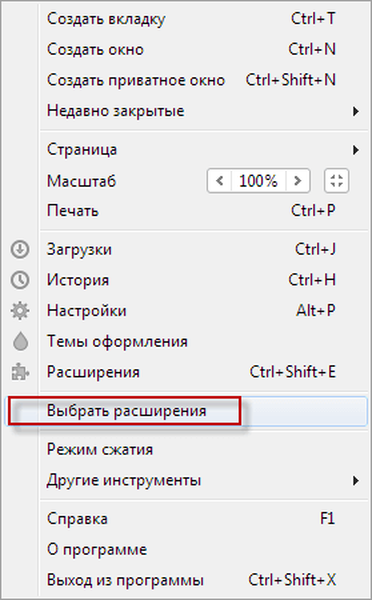
Ezt követően a "Bővítmények - Opera-kiegészítők" ablak nyílik meg. Ezen az oldalon kiválaszthatja azokat a kiterjesztéseket, amelyek közvetlenül telepíthetők az Opera Next böngészőbe.
Ezek a kiterjesztések már kompatibilisek az új böngészőmotorral. A kiterjesztések szakaszokra vannak csoportosítva, hogy megkönnyítsék a kívánt kiterjesztés keresését. A kiterjesztések kereséséhez használhatja a "Kiegészítők keresése" keresősávot is..
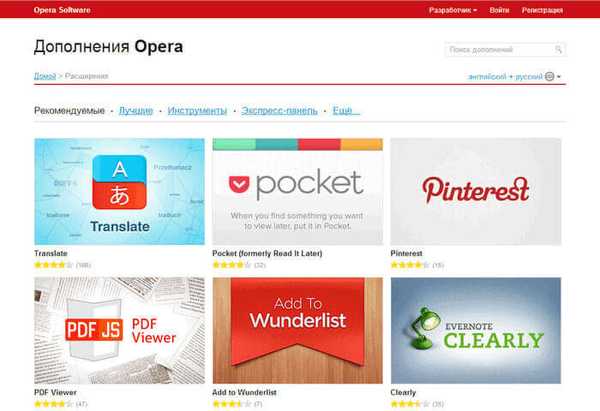
Először ki kell választania a böngészőbe telepítendő kiterjesztést. A kiterjesztés kiválasztása után megnyílik egy ablak, amelyben megismerkedhet a hozzáadandó kiterjesztés leírásával, megnézheti annak műszaki előírásait, megnézheti a kiterjesztés képeit, a változtatások listáját az előző verzióhoz képest, a felhasználói megjegyzéseket.
Ha kiterjesztést szeretne hozzáadni az Opera böngészőhöz, kattintson az „Add to Opera” gombra.
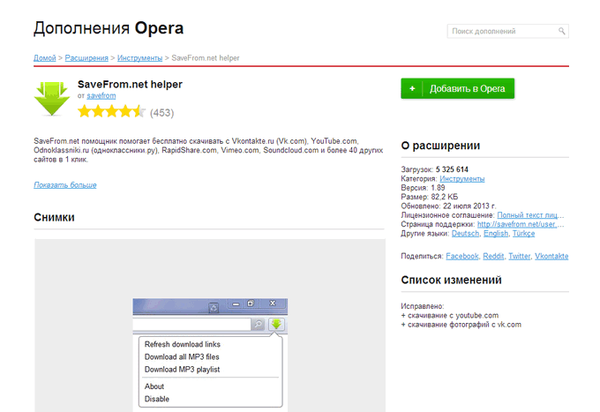
Ezután megkezdődik a kiterjesztés telepítése az Opera böngészőbe. A telepítés befejezése után a bővítmény használatra kész.
Ha a bővítmény további konfigurációt igényel, akkor nyissa meg a "Bővítmények" fület. Ehhez kattintson az "Opera" gombra, majd válassza a helyi menüben az "Extensions Ctrl + Shift + E" elemet..
Ezután megnyílik a "Bővítmények" fül, amelyben ki kell választania a megfelelő kiterjesztést, majd kattintson a "Beállítások" gombra (ha a bővítményhez beállításokat igényel) a kiterjesztés konfigurálásához.
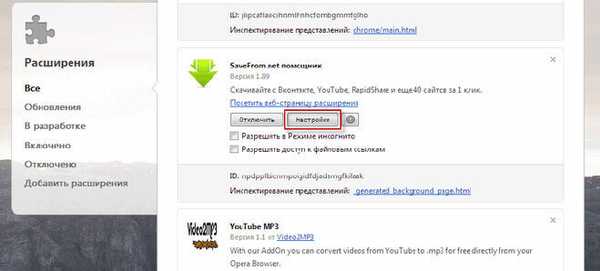
Telepítse a Chrome kiterjesztéseket
Az Opera Next böngészőben a böngészőbeállításokból közvetlenül nem léphet be a Chrome Internetes áruházba a Google Chrome böngészőhöz létrehozott bővítmények telepítéséhez. Ha megnyitja a Chrome Extensions Store weboldalát, akkor a bővítmények közvetlenül a helyről történő telepítése nem fog működni.
Annak érdekében, hogy telepíteni tudja a bővítményeket a Google Chrome böngészőhöz létrehozott Opera böngészőbe, telepítenie kell az Chrome böngészők telepítését az Opera böngészőben (a kiterjesztés korábbi neve Letöltött Chrome kiterjesztés)..
Ehhez kattintson az "Opera" => "Bővítmények" gombra. Az Opera kiegészítők oldalon, a Legjobb kategóriában könnyedén megtalálhatja ezt a kiegészítőt.

Ezután az „Opera-kiegészítők” oldalon, a Chrome-bővítmények telepítése melléklete leírásával szemben, kattintson az „Hozzáadás az operához” gombra. A telepítés befejezése után az Chrome böngészők telepítése hozzáadásra kerül az Opera böngészőhöz.
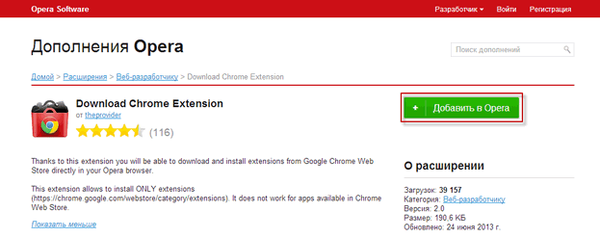
Most, miután telepítette a Chrome böngésző letöltését az Opera böngészőbe, hozzáadhat kiterjesztéseket az Opera böngészőhöz a Chrome Internetes áruházból.
Hogyan telepítsünk kiterjesztést a Chrome Store for Operaból
A szükséges kiterjesztések kereséséhez és telepítéséhez meg kell nyitnia a Chrome Web Store weboldalt az Opera böngészőben.
Ehhez illessze be a következő linket a böngésző címsorába - https://chrome.google.com/webstore/category/extensions, majd nyomja meg a billentyűzet "Enter" gombját..
A linkre kattintás után megnyílik a „Chrome Internetes áruház” ablak.
A "Kereskedés üzlet szerint" mezőbe beírhatja a kiterjesztés nevét, hogy gyorsan megtalálhassa a kívánt kiterjesztést, vagy manuálisan válassza ki a kívánt kiterjesztést, miután megtekintette a böngészőablakban. A kívánt kiterjesztés keresésének megkönnyítése érdekében a kiterjesztéseket kategóriákba lehet besorolni - "Ajánlott", "Népszerűség", "Népszerűség növekedése", "Értékelés".
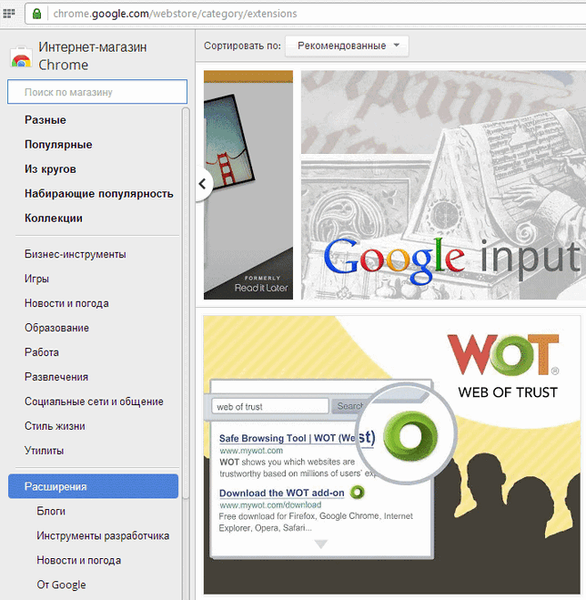
Miután kiválasztotta a kívánt kiterjesztést, kattintson a kiterjesztés bélyegképére, majd a felbukkanó ablakban kattintson a "Telepítés" gombra..
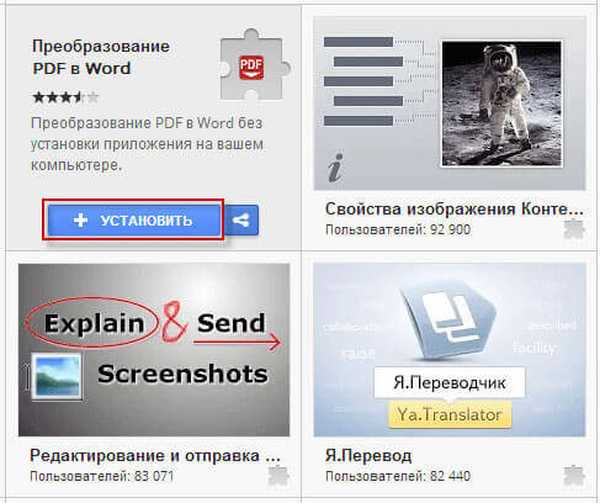
Az Opera böngészőben megnyílik a kiterjesztéskezelő, a telepítendő bővítmény nevével szemben, kattintson a „Telepítés” gombra, majd erősítse meg a kiegészítő telepítését.
A telepítés befejezése után a kiterjesztés hozzáadódik az Opera böngészőhöz.
Felveheti a "Chrome Internetes áruházat" az expressz panelbe, így a jövőben lehetősége van gyorsan belépni a Chrome kiegészítők áruházába.
Lehet, hogy észrevette, hogy egyes kiterjesztések nem találhatóak meg a kiterjesztések között. Ez valószínűleg a Google biztonsági politikájának köszönhető..
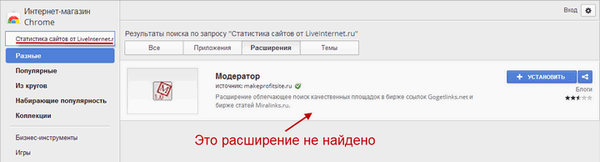
Ennek ellenére továbbra is lehetősége van ilyen kiterjesztések telepítésére az Opera böngészőben. Ehhez ehhez a bővítményre mutató hivatkozásra van szüksége a Chrome Internetes áruházból. Ezt a linket be kell illeszteni a böngésző címsorába, majd nyomja meg a billentyűzet "Enter" gombját.
Ha a Google Chrome böngésző telepítve van a számítógépére, akkor az összes telepített kiterjesztést átviheti az Opera böngészőre, egyszerűen másolva egy adott kiterjesztés hivatkozását a Google Chrome böngésző címsorából..
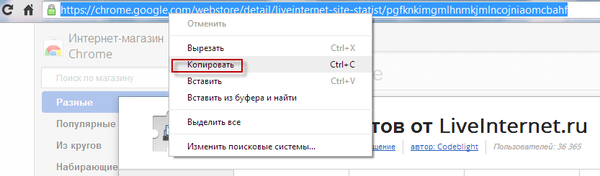
A kiterjesztés más módon is telepíthető, ehhez a felbukkanó ablakban kattintson a "Telepítés" gombra.
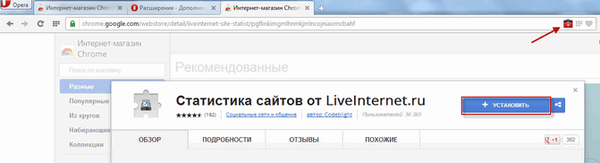
Miután hozzáadta a böngészőhöz, a bővítmény engedélyezhető és konfigurálható, ha szükséges. Ezután a hozzáadott bővítmény használatra kész az Opera Next böngészőben.
Ön is érdekli:- Opera böngésző
- Atavi.com - vizuális könyvjelzők online
Hogyan lehet letiltani vagy eltávolítani az kiterjesztést az Operaból
Annak ellenére, hogy a kiterjesztések jelentősen növelik a böngésző funkcionalitását, néhány bővítményt nem gyakran használunk. Ezért a böngésző többletterhelésének csökkentése érdekében ki lehet tiltani azokat a kiterjesztéseket, amelyeket nem nagyon gyakran használnak.
Ha szükséges, a kívánt bővítményt újra be lehet kapcsolni.
Egy kiterjesztés letiltásához vagy eltávolításához az Opera böngészőből kattintson az "Opera" gombra, majd a helyi menüben kattintson a "Bővítmények Ctrl + Shift + E" elemre. Ezt követően megnyílik a "Bővítmények" ablak, amelyben ki kell választania egy adott kiterjesztést a letiltásához vagy törléséhez.
A kiterjesztés letiltásához kattintson a "Letiltás" gombra. Ha engedélyeznie kell ezt a kiterjesztést, akkor ismét meg kell nyitnia a "Bővítmények" ablakot, majd kattintson az "Engedélyezés" gombra..
Egy kiterjesztés eltávolításához kattintson a jobb felső sarokban lévő törlés gombra, majd a figyelmeztetéssel megnyíló ablakban el kell fogadnia a kiterjesztés törlését az Opera böngészőből.
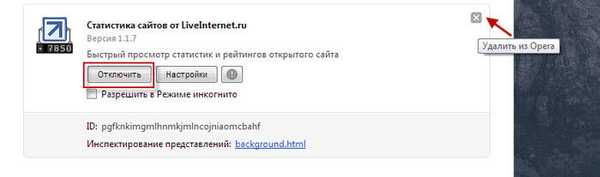
A cikk következtetései
Frissítése után az Opera böngésző elkezdett támogatni a Google Chrome böngészőhöz létrehozott bővítmények munkáját. Most már telepítheti az Opera kiterjesztéseit a Chrome Internetes áruházból.
Hogyan telepítsük a Google Chrome Extensions for Opera-t (videó)
https://www.youtube.com/watch?v=eqX8LCbxvQI Hasonló kiadványok:- A régi változat vizuális könyvjelzőinek visszaadása a Google Chrome-ban
- Vizuális könyvjelzők a Top-Page.ru
- A böngésző gyorsítótárának ürítése
- OKTools - zene letöltése az osztálytársaktól
- Zseb a halasztott olvasáshoz











